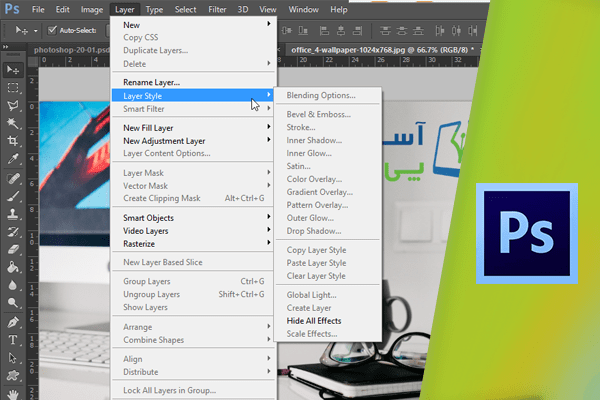نکاتی در مورد استفاده از Layer Styleها
Styles یکی از ویژگیهای قدرتمند فتوشاپ است. در این بخش نحوهی دسترسی به سایر Style های فتوشاپ را که قبلا ذکر شده، و نحوهی سفارشیسازی آنها را فرا خواهید گرفت. در تصویر پیش رو متنی را مشاهده مینمایید که قرار است Style بر روی آن اعمال شود.

در این پنل Style های مختلفی تعبیه شده است. با کلیک بر روی هر یک از Style ها آن Style برای Text اعمال میشود.

مزیت این روش آن است که با یک کلیک ساده بر روی هر یک از Style ها میتوان نتیجه را مشاهده نمود.

البته به جز این Style های پیشفرض، میتوان از Style های دیگری نیز استفاده نمود. در صورتی که بر روی منوی پنل کلیک کنید، در این قسمت میتوانید مجموعهی Style های مختلفی را مشاهده کنید.

به عنوان مثال Web Styles را انتخاب کنید.

در کادر باز شده در صورتی که روی Append کلیک نمایید.

مجموعهی Style انتخاب شده به Style های موجود اضافه میشود. برای جایگزینی این Style نیز روی دکمهی Ok کلیک کنید. به این ترتیب در پنل Style مجموعهی متفاوتی از Style ها را مشاهده میکنید.

برای مثال، روی تعدادی از Style های مختلف کلیک نمایید. با کلیک بر روی هر یک از آنها متن موجود فرمت میشود.

البته بسته به نوع Text و تصویر نتیجه متفاوت است. زیرا Style بر روی تصاویر نمونه آزمایش شده است. با اعمال افکت به تصاویر با Resolution مختلف نتیجه با آنچه انتظار داشتهاید متفاوت میباشد. اما امکان تغییر مقیاس افکتها نیز وجود دارد. مشاهده میکنید که در کنار لایه آیکونی به نام FX وجود دارد.

روی آن راست کلیک نموده و گزینهی Scale Effects را انتخاب کنید.

یک کادر محاورهای به نام Scale Layer Effects باز میشود که در آن مقیاس Scale روی ۱۰۰% تنظیم شده است. برای تغییر Scale نشانگر آن را به سمت راست و چپ درگ نمایید. با حرکت این نشانگر تغییر محسوس در تصویر به وجود میآید. با انتخاب مقداری بالا جزئیات به خوبی دیده نمیشوند. با کم کردن این مقدار تصاویر بسیار زیباتر میشود. روی دکمهی Ok کلیک نمایید.

با کلیک بر روی هر یک از Style ها آن Style با تنظیمات اعمال شده در صفحه نشان داده میشود. بنابراین هنگامی که از Style راضی نبودید پیش از تعویض آن تغییر Scale آن را نیز بیازمایید. به عنوان مثال این Style را انتخاب نموده و پس از راست کلیک بر روی آیکون FX، گزینهی Scale Effects را برگزینید.

سپس در کادر باز شده لغزندهی Scale را به چپ و راست درگ نمایید. روش دیگر انجام این کار وارد کردن عدد مورد نظر در فیلد Scale میباشد.

همچنین با Highlight کردن عدد و فشردن کلید جهتنمای بالا یا پایین، میتوانید مقدار آن را یکی یکی افزایش و یا کاهش دهید. در صورتی که کلید Shift را نیز به همراه کلید جهتنما بفشارید، میتوانید مقیاس را به اندازهی ۱۰ واحد تغییر دهید. در نهایت بر روی Ok کلیک کنید.

در این تنظیم انعطافپذیری بالایی وجود دارد و علاوه بر امکان انتخاب Style های مختلف، میتوانید آنها را سفارشی نمایید. به عنوان مثال روی افکت Drop Shadow دو بار کلیک کنید تا کادر محاورهای Layer Style باز شود.

با کلیک و درگ کردن در تصویر میتوانید سایههای متن را به صورت دلخواه حرکت دهید و محل آن را تعیین نمایید.

اکنون نتیجه را مشاهده میکنید.

دست اندرکاران: آتنا میرزایی، فرهاد رمضانی